ウイイレ#27 PS4リモートプレイのやり方
- 2019.03.13
- 子育て
今日は最近リリースされたiOS版のPs4リモートプレイについてです!
自分のPs4を先に登録しておけば、外出先でもPs4ができます!(Wi-fi接続必須)
やり方を画像を使って説明していきたいと思います(*^-^*)
1.Ps4を登録しよう!
まずは、Ps4のリモート設定をしていきます。

Ps4のホーム画面にある、設定を開いてください。
設定画面からリモートプレイの設定をしていきます。

設定の中にある「リモートプレイ接続設定」をクリックしてください!

設定画面を開くとこういう感じです。
一番上の「リモートプレイを有効にする」にチェック!
上までの設定が終わったら次はiPhoneです。
iOSの「PS4 Remote Play」を取得しましょう!
(↑の青地をクリックするか、AppStoreから取得してください。)
取得後、アプリを起動するとこんな画面が出てきます。

同じネットワーク内にいることが前提ですが、
特に登録の必要なく検索で見つかります。

登録できたら、すぐ始めることできます(*^-^*)
2.検索で自動登録ができない場合

最初の画面の右上にある設定アイコンをクリック!
そうすると、リモートプレイの設定画面を開くことができます。

私は既にPs4の登録してしまっているので、少し画面の内容が違います。
初めての方は、変更するではなく登録するになっているかと思います。
その登録するをクリックしてください。
ここまでくると、次はPs4の設定です。

Ps4のホーム画面にある、設定を開いてください。
設定画面からリモートプレイの設定をしていきます。

設定の中にある「リモートプレイ接続設定」をクリックしてください!

設定画面を開くとこういう感じです。
1.一番上の「リモートプレイを有効にする」にチェック!
2.「機器を登録」するをクリック!

Ps4の機器番号?になるんですかね。
全Ps4の中で一意になる番号が表示されます。(私のは隠しています。)
この画面を見ながら次に進みます!
3.iOS側の手動リモート設定

↑で出していた画像と同じです。
赤枠の中は登録するになっているかと思います。
その登録するをクリックしてください。

先ほどPs4で出した番号をここで入力です!
入力後は登録するを押してください!
押したあとは自動登録の時と同じく、登録画面になります。
設定が上手くいくとPs4の画面が表示されます(*^-^*)

4.まとめ
どうでしょうか!
設定上手く行きましたでしょうか??
私は仕事中にポチポチとSimでGP稼ぎをしています(笑)

ウイイレだけでなく、もちろん他のゲームできます!
グランツーリスモもできるのでたまにします(笑)
でもiPhoneでやるの難しすぎますね(笑)

外にいてもPs4のゲームができるのですっごい楽しいです!
アクションゲームは基本厳しいですが、オフラインの激しくないのはできます!
色々やってみるのもありかも??
みなさんもぜひためしてみてくださーい!!
それではまた~!
-
前の記事
ブログ紹介 2019.03.11
-
次の記事
ウイイレ#28 今週のFPガチャ(Mar 14 '19) 2019.03.15